Come stampare messaggi di testo da iPhone con The Top 3 Ways [2023]
 Pubblicato da Boey Wong / 08 dicembre 2021 09:00
Pubblicato da Boey Wong / 08 dicembre 2021 09:00 Il più delle volte, i messaggi di testo possono essere essenziali e preziosi. Le persone lo usano ogni giorno, ad esempio per lavoro, studio e altro. In effetti, può essere utilizzato come prova in tribunale o in giudizio. Ecco perché queste persone stampano i loro messaggi di testo per qualche motivo e scopi personali. E tu potresti essere uno di loro? Continua a leggere questo post, perché abbiamo fornito i modi migliori per farlo.
![Come stampare messaggi di testo da iPhone con The Top 3 Ways [2023]](https://www.fonelab.com/images/ios-transfer/print-out-iphone-messages.jpg)

Elenco delle guide
Parte 1. Come stampare messaggi di testo da iPhone tramite screenshot
Fare uno screenshot dei messaggi di testo dal tuo iPhone può essere uno dei modi più convenienti per stamparlo. Soprattutto quando si devono stampare alcuni messaggi, un'istantanea è in genere l'opzione migliore. Di seguito è illustrato come stampare un messaggio di testo utilizzando uno screenshot.
Passaggi su come stampare messaggi di testo da iPhone tramite schermate:
Passo 1 Per iniziare, apri il Messaggi app. Quindi, tocca il Messaggi app sul tuo iPhone. Quindi, seleziona la conversazione di cui vuoi fare uno screenshot. Tocca il messaggio per aprirlo.
Passo 2 Con questo passaggio, tieni presente che quando fai uno screenshot, sono diversi in base al modello di iPhone che stai utilizzando.
iPhone SE, 5 e versioni precedenti: premi semplicemente il pulsante di accensione/riattivazione e il pulsante Home contemporaneamente, quindi rilascia rapidamente entrambi i pulsanti.
iPhone 6/7/8: premi contemporaneamente il pulsante di accensione sul lato e il pulsante Home, quindi rilascia rapidamente entrambi i pulsanti.
iPhone X e modelli successivi: premi contemporaneamente il pulsante di accensione sul lato e il pulsante di aumento del volume, quindi rilascia rapidamente entrambi i pulsanti.
Passo 3 Dopo lo screenshot, verrà automaticamente salvato sull'app Foto. Quindi, vai al Foto app. Quindi, seleziona tutti gli screenshot che desideri stampare.
Passo 4 Quindi, tocca il Condividi icona. Quindi, scorri verso il basso fino a visualizzare il Stampa. Basta toccarlo.
Passo 5 Successivamente, tocca il Seleziona stampante. Con i pulsanti più e meno sotto il Seleziona stampante, selezionare il numero di copie che si desidera stampare. Infine, tocca il Stampa.
Questo è tutto! Hai finalmente stampato i messaggi di testo che hai screenshot dal tuo iPhone. Un altro modo per stampare messaggi di testo dal tuo iPhone è inviarli a Gmail. Leggi la parte successiva.
Con FoneTrans per iOS, ti divertirai a trasferire i tuoi dati da iPhone a computer. Non è possibile trasferire solo messaggi di testo iPhone sul computer, ma anche foto, video e contatti possono essere spostati facilmente sul PC.
- Trasferisci foto, video, contatti, WhatsApp e altri dati con facilità.
- Anteprima dei dati prima del trasferimento.
- iPhone, iPad e iPod touch sono disponibili.
Parte 2. Come stampare messaggi di testo da iPhone con FoneTrans per iOS
Stai cercando la migliore alternativa per stampare messaggi di testo da iPhone? Bene, FoneTrans per iOS potrebbe essere lo strumento che stai cercando. Il programma FoneTrans per iOS è eccellente per trasferire dati dal tuo iPhone, iPad e iTunes. Puoi anche spostare i dati in modo selettivo tra il tuo computer, dispositivo iOS e libreria iTunes. Ma puoi davvero stampare messaggi di testo dal tuo iPhone usando questo strumento? Certo che si. Di trasferire i tuoi messaggi prima da iPhone al tuo computer, quindi puoi stampare direttamente i tuoi messaggi di testo. Ecco come puoi farlo.
Con FoneTrans per iOS, ti divertirai a trasferire i tuoi dati da iPhone a computer. Non è possibile trasferire solo messaggi di testo iPhone sul computer, ma anche foto, video e contatti possono essere spostati facilmente sul PC.
- Trasferisci foto, video, contatti, WhatsApp e altri dati con facilità.
- Anteprima dei dati prima del trasferimento.
- iPhone, iPad e iPod touch sono disponibili.
Passaggi su come stampare messaggi di testo da iPhone con FoneTrans per iOS:
Passo 1 Prima di tutto, vai sul sito Web ufficiale di FoneTrans per iOS, così puoi scaricarlo e installarlo sul tuo computer.
Passo 2 Successivamente, collega il tuo iPhone al computer utilizzando un cavo USB. Quindi, fare clic su Messaggi nella colonna dell'angolo sinistro dell'interfaccia. Quindi, esegui la scansione di tutti i tuoi messaggi.
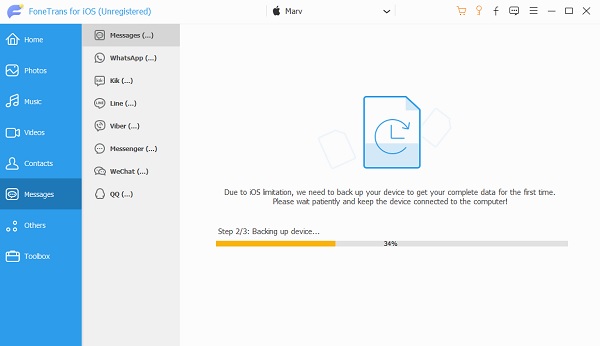
Passo 3 Quindi, seleziona i messaggi che desideri stampare. Quindi, fare clic su Esportare all'icona, quindi scegli il File TXT. Quindi, verrà automaticamente salvato sul tuo computer. Clicca il Apri cartella.

Passo 4 Quindi, apri il file CSV. In quel messaggio, vedrai il numero del destinatario, la data e l'ora in cui è stato inviato e ricevuto. E copia quei messaggi di testo e incollali su un documento di Word.
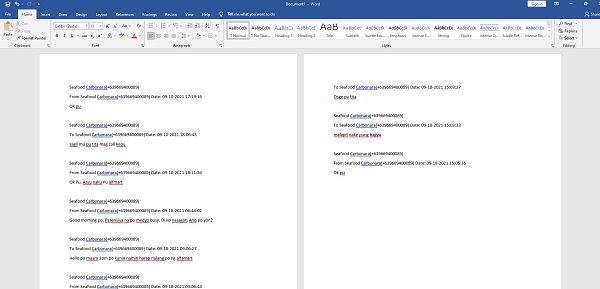
Passo 5 Successivamente, fare clic su Compila il in alto a sinistra del documento. Quindi, fare clic Stampa. Infine, inserisci quale stampante utilizzerai e quante copie. Infine, fai clic su Stampa. E hai finito!
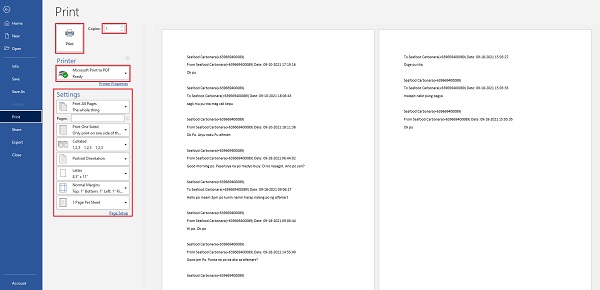
È così che puoi esportare e stampare messaggi di testo da iPhone utilizzando il file FoneTrans per iOS e con facilità. Questo strumento ha dimostrato che potrebbe essere utilizzato come alternativa grazie alle sue migliori prestazioni che ti hanno regalato un'esperienza eccezionale.
Con FoneTrans per iOS, ti divertirai a trasferire i tuoi dati da iPhone a computer. Non è possibile trasferire solo messaggi di testo iPhone sul computer, ma anche foto, video e contatti possono essere spostati facilmente sul PC.
- Trasferisci foto, video, contatti, WhatsApp e altri dati con facilità.
- Anteprima dei dati prima del trasferimento.
- iPhone, iPad e iPod touch sono disponibili.
Parte 3. Domande frequenti su come stampare messaggi di testo da iPhone
1. Puoi stampare un messaggio di testo da iCloud? Se sì, come?
La risposta è sicuramente sì! Per fare ciò, vai all'app Impostazioni. Quindi, tocca [il tuo nome]. Successivamente, tocca iCloud, quindi Backup iCloud. Quindi, seleziona il dispositivo che contiene i messaggi di testo che desideri stampare. Dal menu a sinistra, scegli Messaggi. Assicurati che la casella di controllo accanto al messaggio che desideri stampare sia attivata.
2. Qual è il modo più semplice per stampare messaggi di testo da iPhone?
In realtà, il modo più semplice per stampare messaggi di testo da iPhone è lo stesso del metodo sopra. Cioè facendo uno screenshot dei messaggi di testo che vuoi stampare. Ma, a parte questo, quando scatti un'istantanea, ci sarà sempre un'anteprima sul lato sinistro dello schermo, puoi semplicemente toccarla. Quindi, vedrai un'icona Condividi, toccala. E, infine, tocca Stampa.
Per concludere tutti gli argomenti sopra indicati, vediamo quanto siano importanti i messaggi di testo e come possiamo usarli per scopi futuri così come per questioni personali. Ecco perché è davvero necessario stampare messaggi di testo da iPhone. Ma ancora, nota che c'è FoneTrans per iOS anche questo ti sarà di grande aiuto. Un programma che semplificherà questo processo. Tuttavia, dipende ancora da te.
Con FoneTrans per iOS, ti divertirai a trasferire i tuoi dati da iPhone a computer. Non è possibile trasferire solo messaggi di testo iPhone sul computer, ma anche foto, video e contatti possono essere spostati facilmente sul PC.
- Trasferisci foto, video, contatti, WhatsApp e altri dati con facilità.
- Anteprima dei dati prima del trasferimento.
- iPhone, iPad e iPod touch sono disponibili.
